⏰ Zaplanowane SmartFlow
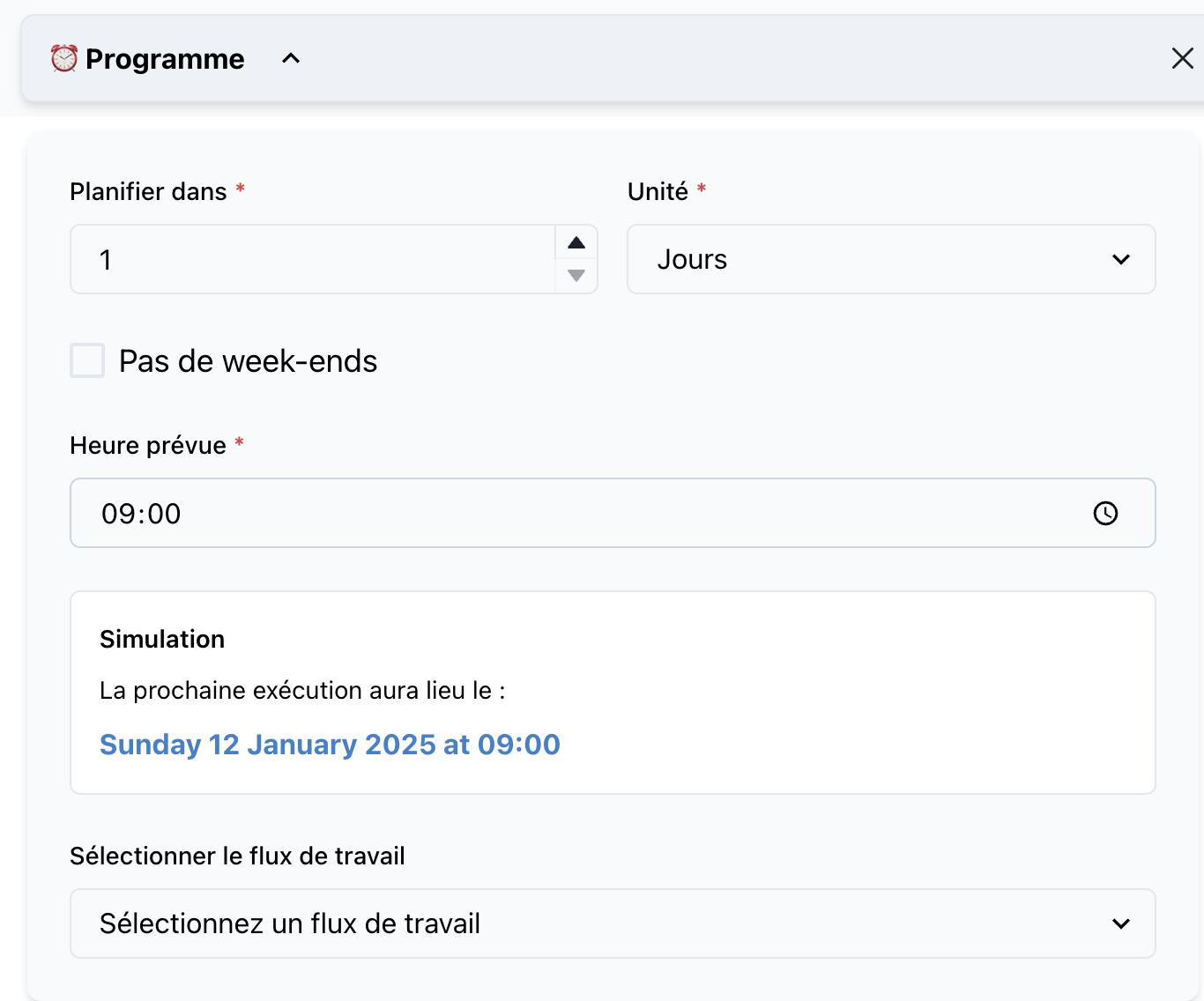
Wyzwalacz Zaplanowanego SmartFlow został zaprojektowany do automatycznego wykonywania procesów roboczych na podstawie zdefiniowanego harmonogramu. Oferuje elastyczność w ustawianiu powtarzających się interwałów, zarządzaniu wykluczeniami (np. weekendy) oraz zapewnieniu, że procesy robocze będą działać bezproblemowo w określonych porach.
📝 Szczegóły wyzwalacza
Nazwa: Scheduled SmartFlow
Kategoria: Wyzwalacze
🔧 Parametry
1. Interwał Powtarzania
- Typ:
string - Opis: Definiuje częstotliwość wykonywania workflow.
- Opcje:
dailyweeklymonthly
- Wymagane: Tak
- Przykład:
"weekly"
2. Czas Wykonania
- Typ:
time - Opis: Konkretna pora, o której workflow powinien zostać uruchomiony.
- Wymagane: Tak
- Przykład:
"08:30"
3. Data Rozpoczęcia
- Typ:
date - Opis: Pierwszy dzień, w którym SmartFlow powinien zacząć działać.
- Wymagane: Tak
- Przykład:
"2025-01-15"
4. Wyklucz Weekendy
- Typ:
boolean - Opis: Określa, czy workflow powinien pomijać weekendy.
- Wymagane: Opcjonalne
- Wartość Domyślna:
false - Przykład:
true
5. Zmienne
- Typ:
object - Opis: Zmienne przekazywane do SmartFlow w momencie wykonania.
- Wymagane: Opcjonalne
- Przykład:
{
"emailReminder": "true",
"reportType": "weekly"
}
🚀 Jak to działa
-
Zdefiniuj harmonogram:
- Skonfiguruj częstotliwość (codziennie, co tydzień, co miesiąc) i określ datę rozpoczęcia.
- Opcjonalne parametry, takie jak wykluczanie weekendów i ustawianie zmiennych, mogą precyzować wykonanie.
-
Proces wykonania:
- O wyznaczonej porze SmartFlow inicjuje przepływ pracy.
- Zmienne zdefiniowane w wyzwalaczu są automatycznie przekazywane do przepływu pracy.
-
Zarządzanie cykliczne:
- SmartFlow będzie kontynuować wykonywanie zgodnie z określonym interwałem, aż do momentu anulowania.
-
Wyświetlanie zaplanowanych przepływów pracy:
- Przycisk Zobacz zaplanowane na głównej stronie SmartFlow pozwala użytkownikom na przeglądanie wszystkich aktywnych harmonogramów.
- Użytkownicy mogą anulować dowolny zaplanowany SmartFlow w razie potrzeby.
💡 Przykłady użycia
1. Automatyczne raporty
- Scenariusz: Generowanie cotygodniowych raportów sprzedaży.
- Konfiguracja:
- Częstotliwość:
weekly - Czas:
09:00 - Zmienne:
{
"reportType": "sales",
"period": "lastWeek"
}
- Częstotliwość:
2. Powiadomienia przypominające
- Scenariusz: Wysyłanie codziennych przypomnień o zaległych zadaniach.
- Konfiguracja:
- Częstotliwość:
daily - Czas:
10:00 - Wyklucz weekendy:
true
- Częstotliwość:
3. Miesięczne kopie zapasowe danych
- Scenariusz: Automatyzacja kopii zapasowych danych w pierwszy dzień każdego miesiąca.
- Konfiguracja:
- Częstotliwość:
monthly - Czas:
02:00
- Częstotliwość:
🔍 Przykładowy Workflow
W tej konfiguracji:
- Workflow jest zaplanowany do uruchomienia w każdy poniedziałek o 8:00.
- Weekendy są wyłączone.
- Zmienna
emailReminderjest przekazywana z wartościątrue.
{
"recurrence": "weekly",
"time": "08:00",
"startDate": "2025-01-15",
"excludeWeekends": true,
"variables": {
"emailReminder": true
}
}
Przy każdym wykonaniu, SmartFlow ocenia harmonogram i pomija dni wolne od pracy, jeśli jest to skonfigurowane.
W ramach przepływu możesz również zobaczyć logikę harmonogramu. Na przykład:
🛠️ Wskazówki
-
Debugowanie zaplanowanych przepływów:
- Regularnie sprawdzaj sekcję Zobacz zaplanowane, aby upewnić się, że harmonogramy są prawidłowo ustawione.
- Anuluj przestarzałe przepływy pracy, które już nie mają zastosowania.
-
Kontrola zmiennych:
- Używaj zmiennych dynamicznie w swoich przepływach pracy, aby dostosować harmonogramy do zmieniających się wymagań.
-
Testowanie interwałów:
- Przed wdrożeniem testuj z krótszymi interwałami, aby potwierdzić poprawność logiki.